
ChatGPT有料機能のMyGPT実際に試してみた!
今回は、ChatGPTの有料機能「MyGPT」でオリジナルのチャットボットを作る方法についてご紹介します。この機能を活用すると、特定のタスクに特化したAIアシスタントを簡単に作成できます。私はすでにいくつかのボットを作成し、日常的に活用しています。例えば、「YouTubeタイトル作るマン」「ノート書くマン」「Xの投稿作るマン」「Instagramのキャプション作るマン」などです。それぞれのボットをどのように使っているか、具体例を交えながら解説します。
まず、「YouTubeタイトル作るマン」を使う場合です。普段、動画編集ツールVrewで生成した字幕をコピーして使用していますが、今回は自分の動画の内容を例にします。たとえば、「ChatGPTの有料機能を使ってみた」というタイトルをもっと魅力的にしたいとしましょう。MyGPTで作ったボットには、効果的なタイトルのつけ方を調べて仕込んでおり、アクセスが増えるタイトル案を数秒で提案してくれます。また、サムネイル用のキャッチコピーも自動生成できます。「メインタイトル」と「サブタイトル」を分ける指示をあらかじめ設定することで、視覚的にわかりやすいデザインが可能です。
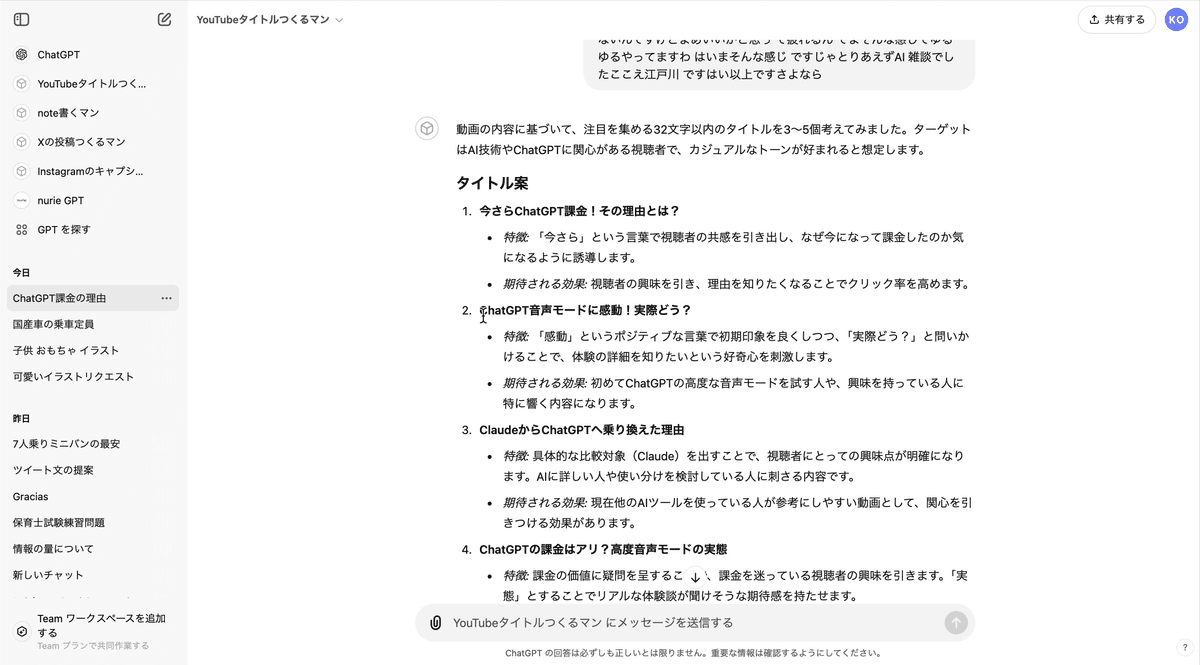
次に、「ノート書くマン」を使用する例です。これは、動画の文字起こしをブログ記事に変換するボットです。コピーした文字起こしを貼り付けるだけで、見出しや太字などのフォーマットを自動的に調整し、読みやすい文章に仕上げてくれます。ほとんど手直しせずに、そのままブログに投稿できるクオリティです。
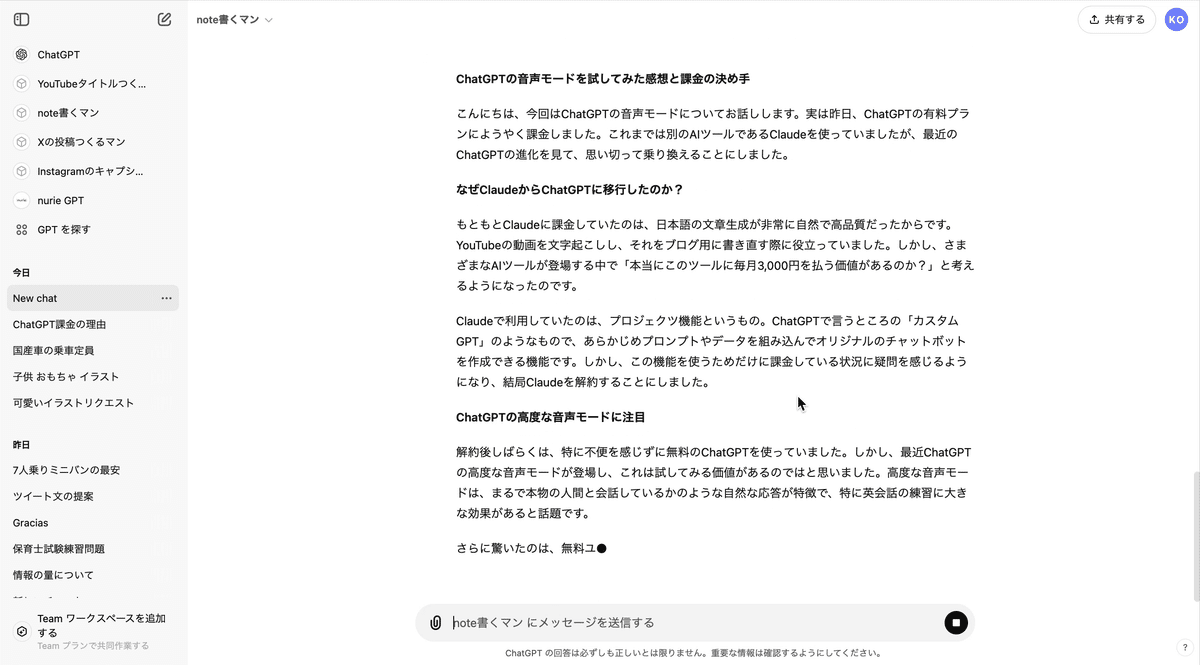
また、「Instagramのキャプション作るマン」も便利です。キャプションには適切な絵文字やハッシュタグが含まれており、投稿に合わせた最適な説明文を自動生成してくれます。例えば、「#ChatGPT #AI活用 #音声モード #AI雑談 」などのハッシュタグを挿入し、視認性とSEO効果を高める工夫もしています。
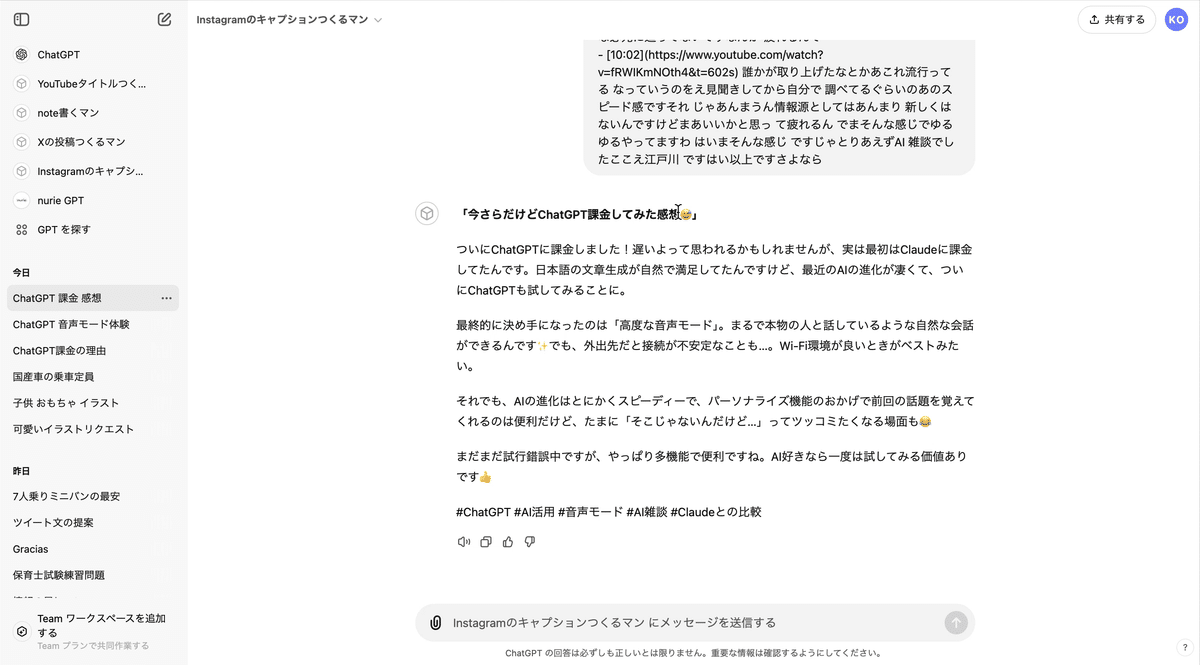
さらに、「Xの投稿作るマン」についても紹介します。このボットは、X(旧Twitter)に投稿するためのツイートを作成します。私は英語アカウントを使用しているため、英語での投稿が多いですが、日本語の文字起こしを元に内容を短くまとめてくれます。Xは長文投稿が難しいため、140文字を超える場合は自動的にスレッド形式にしてくれる機能も組み込んでいます。番号付きの投稿も設定されており、スレッド投稿がスムーズに行えます。
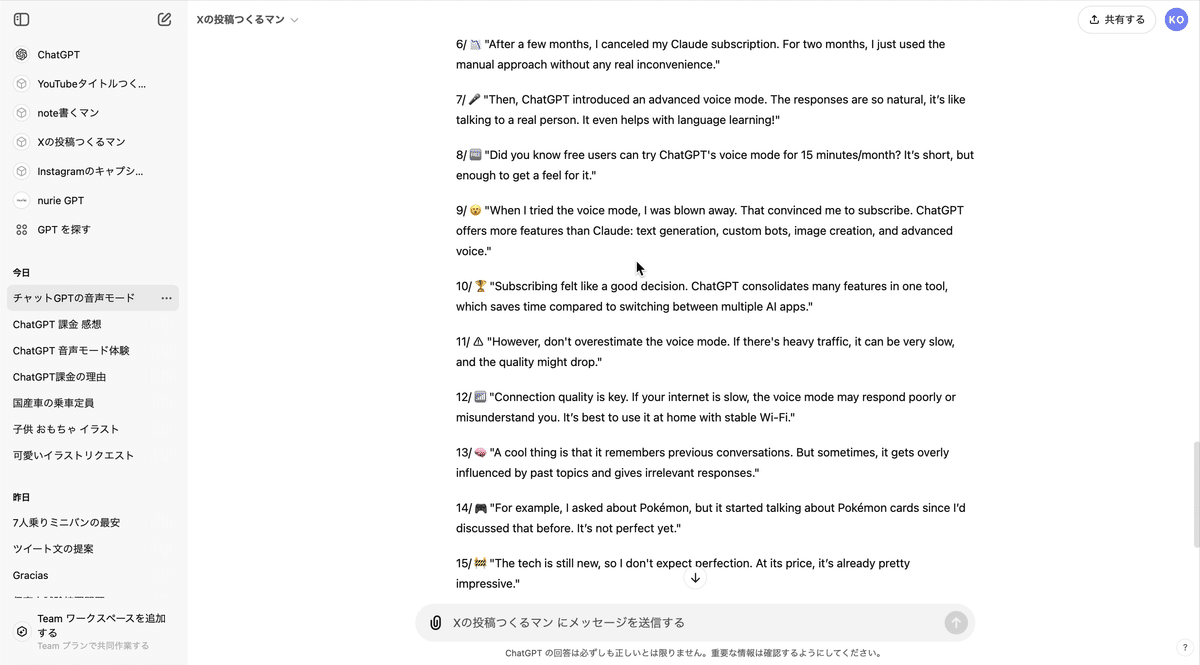
このように、MyGPTを使うと、一つの素材からYouTubeのタイトル、ブログ記事、Instagramのキャプション、Xの投稿まで、幅広いアウトプットを同時に作成することができます。これは非常に効率的で、まさに「一度に4度美味しい」と言えるでしょう。
MyGPTは現在も進化中であり、今後さらなるクオリティ向上が期待できます。カスタマイズ次第で、さらに便利な使い方が可能です。興味がある方は、ぜひ試してみてください。
いいなと思ったら応援しよう!

